Samsung PS-50Q7HD User Manual [es]
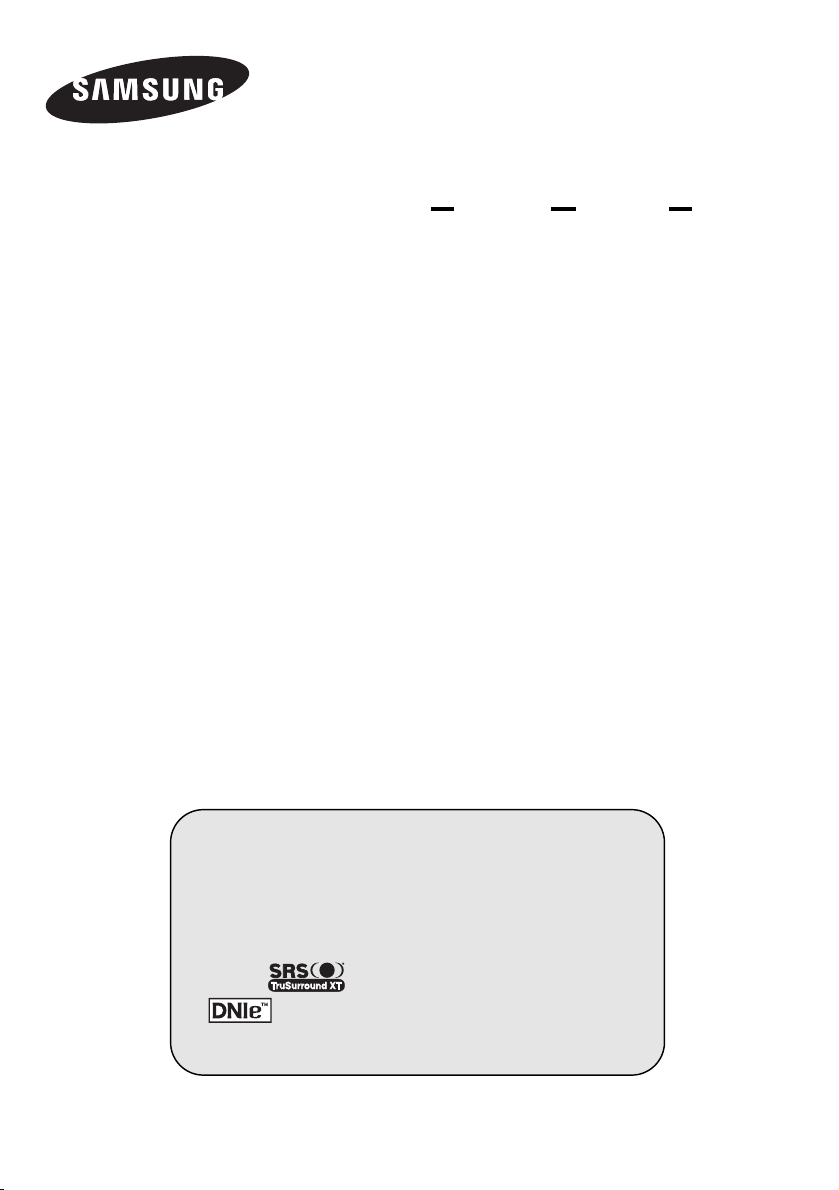
TELEVISOR PDP
(PLASMA
PANEL DE
DISPLAY PANEL,
PANTALLA DE PLASMA)
Manual de instrucciones
Antes de poner en funcionamiento la unidad,
lea atentamente el presente manual y
guárdelo para consultas posteriores.
MENÚS EN PANTALLA
MAGEN SOBRE IMAGEN (PIP)
I
Ahorro energía
TELETEXTO
SRS TruSurroundXT
Digital Natural Image engine
Receptor Digital Terrestre
Gane premios cuando registre su producto en
www.samsung.com/global/register
(OPCIONAL)
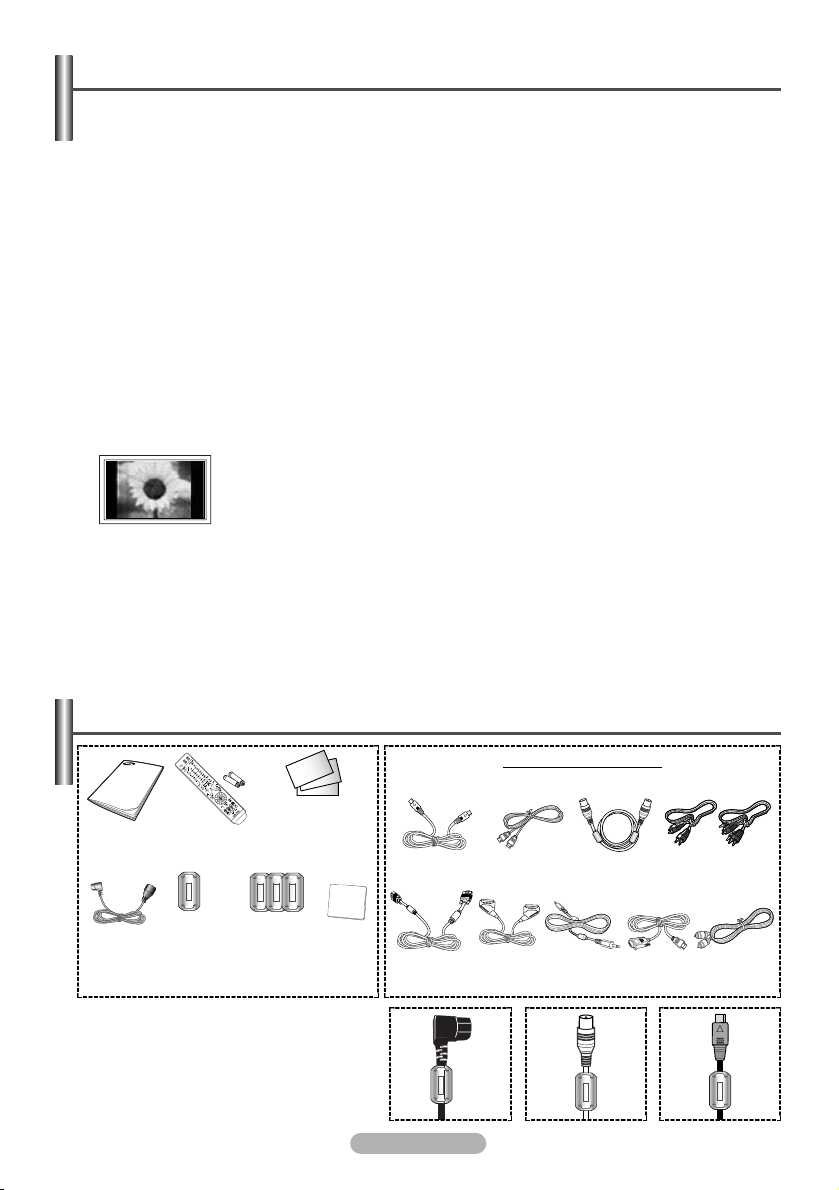
Instrucciones para el usuario
◆ Retención de la imagen en pantalla
No deje imágenes fijas (como las de los videojuegos o al conectar un PC al PDP) visibles en el panel del monitor de
plasma durante más de dos horas, ya que se podría producir la retención de la imagen en la pantalla. Este fenómeno de
retención de imágenes también se denomina “quemadura de pantalla”. Para evitar que se produzca esa persistencia de
la imagen, reduzca el nivel de luminosidad y de contraste de la pantalla cuando muestre imágenes fijas.
◆ Altura
El PDP puede funcionar normalmente hasta altitudes de 2.000 metros. En algunos casos y en lugares situados a
más de 2.000 metros de altitud, el funcionamiento podría ser irregular. No es recomendable instalarlo ni ponerlo
en funcionamiento en dichos lugares.
◆ Calor en la parte superior del TV PDP
La parte superior del aparato puede estar caliente tras su uso durante tiempo prolongado ya que el calor se disipa desde el
panel a través de los orificios de ventilación de la parte superior del aparato. Esto es normal y no indica ningún defecto ni fallo
de funcionamiento del aparato. No obstante, debe evitarse que los niños toquen la parte superior del aparato.
◆ El aparato está haciendo un ruido de 'claqueteo'.
El ruido de 'claqueteo' puede producirse cuando el aparato se contrae o se expande debido a un cambio
ambiental de temperatura o humedad. Este hecho es normal y no se trata de ningún defecto en la unidad.
◆ Defecto de celda
La PDP utiliza un panel compuesto de 1.230.000 (nivel SD) a 3.150.000 (nivel HD) píxeles que requieren una
sofisticada tecnología para su producción. No obstante, pude que existan unos cuantos píxeles brillantes u
oscuros en la pantalla. Estos píxeles no influirán en el rendimiento del aparato.
◆ Evite que el TV funcione a temperaturas por debajo de 5°(41°F)
◆
La imagen fija visualizada durante demasiado tiempo puede causar daños permanentes en el panel de la PDP.
◆ Restos de imágenes en pantalla.
Ver imágenes de videojuegos y PC durante más tiempo del indicado puede producir restos de imágenes parciales
Para evitar este efecto, reduzca el 'brillo' y el 'contraste' cuando vea fotografías.
◆ Garantía
- La garantía no cubre ningún daño causado por la retención de imágenes.
- La garantía no cubre el desgaste de la pantalla.
◆ Instalación
Póngase en contacto con un centro de servicio técnico autorizado cuando instale el equipo en un lugar expuesto a gran
cantidad de polvo, temperaturas extremas, alto nivel de humedad y productos químicos, y en lugares donde se vaya a
utilizar continuamente, como aeropuertos, estaciones, etc. Si no lo hace puede provocar graves daños en el equipo.
Ver el TV PDP en formato 4:3 durante un tiempo prolongado puede dejar rastros de bordes
en la izquierda, derecha o centro de la pantalla causados por la diferencia de emisión de luz
en la pantalla.
Reproducir un DVD o una videoconsola puede causar un efecto similar en la pantalla.
Los daños causados por el efecto anterior no están cubiertos en la garantía
Comprobación de los componentes
Tarjeta de garantía/
Manual de
instrucciones
Cable de
alimentación
➢
Mando a distancia/
Pilas AAA
Núcleo de
ferrita para
cable de
alimentación
(PS42Q7HD)
Núcleo de ferrita (Cable de alimentación,
Cable de antena, AV lateral)
El núcleo de ferrita se utiliza para proteger el
cable de las interferencias.
Cuando conecte un cable, abra el núcleo de
ferrita y fíjelo alrededor del cable.
Tarjeta de registro/
Manual de guía de
seguridad
Núcleo de ferrita
para cable de
alimentación/cable
de antena/AV lateral
(PS50Q7HD)
Paño de
limpieza
Cable de S-VIDEO
Cable de
PC
Español - 2
Se vende por separado
Cable de HDMI
Cable
Scart
Cable de antena
Cable de audio
de PC
Cable de
HDMI/DVI
Audio / Cables de
componentes (RCA)
Cable
óptico
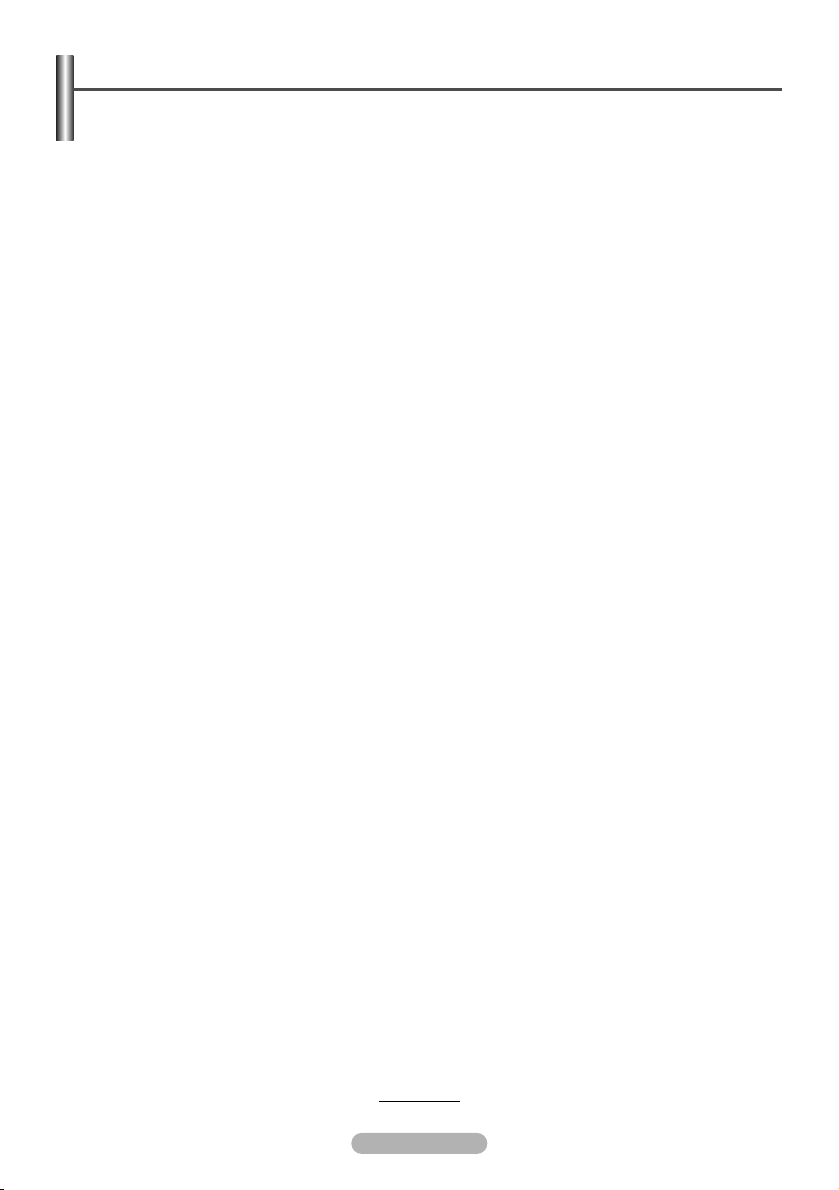
Índice
NFORMACIÓN GENERAL
◆ I
■ Instrucciones para el usuario................................................................................ 2
■ Comprobación de los componentes ..................................................................... 2
■ Panel de control .................................................................................................... 5
■ Panel de conexión ............................................................................................... 6
■ Vista del mando a distancia .................................................................................. 8
■ Instalación de las pilas en el mando a distancia .................................................. 9
◆ FUNCIONAMIENTO
■ Apagado y encendido del televisor....................................................................... 9
■ Visualización de los menús................................................................................... 9
■ Congelación de la imagen actual.......................................................................... 10
■ Función Plug & Play.............................................................................................. 10
■ Visualización de una fuente de señal externa ...................................................... 11
■ Edición de los nombres de los dispositivos .......................................................... 11
◆ CONTROL DE LOS
■ Memorización automática de canales................................................................... 11
■ Memorización manual de canales ........................................................................ 12
■ Adición y bloqueo de canales ............................................................................... 13
■ Clasificación de los canales memorizados ........................................................... 14
■ Asignación de nombres a los canales .................................................................. 14
■ Sintonía fina de la recepción de canales.............................................................. 15
■ LNA (Low Noise Amplifier - Amplificador de ruido bajo)....................................... 15
◆ CONTROL DE LA IMAGEN
■ Cambio del formato de la imagen......................................................................... 15
■ Personalización de los ajustes de la imagen........................................................ 16
■ Selección de formato de imagen .......................................................................... 16
■ Digital NR.............................................................................................................. 17
■ SMD ...................................................................................................................... 17
■ DNIe Demo ........................................................................................................... 17
■ Visualización de imagen en imagen (PIP)............................................................ 17
ONTROL DEL S
◆ C
■ Funciones de sonido............................................................................................. 18
ESCRIPCIÓN DE LAS FUNCIONES
◆ D
■ Funciones de hora ................................................................................................ 19
■ Idioma.................................................................................................................... 20
■ Pantalla azul.......................................................................................................... 20
■ Melodía.................................................................................................................. 20
■ Ahorro de energía ................................................................................................. 20
■ Uso del Modo Juego............................................................................................. 20
■ Protección de pantalla inactiva ............................................................................. 21
■ Ajuste del modo Blue Eye..................................................................................... 21
◆ PANTALLA DE PC
■ Configuración del software del PC (basado en Windows XP).............................. 22
■ Modo de entrada (PC) .......................................................................................... 22
■ Ajuste del PC ........................................................................................................ 23
CANALES
ONIDO
continuación...
Español - 3
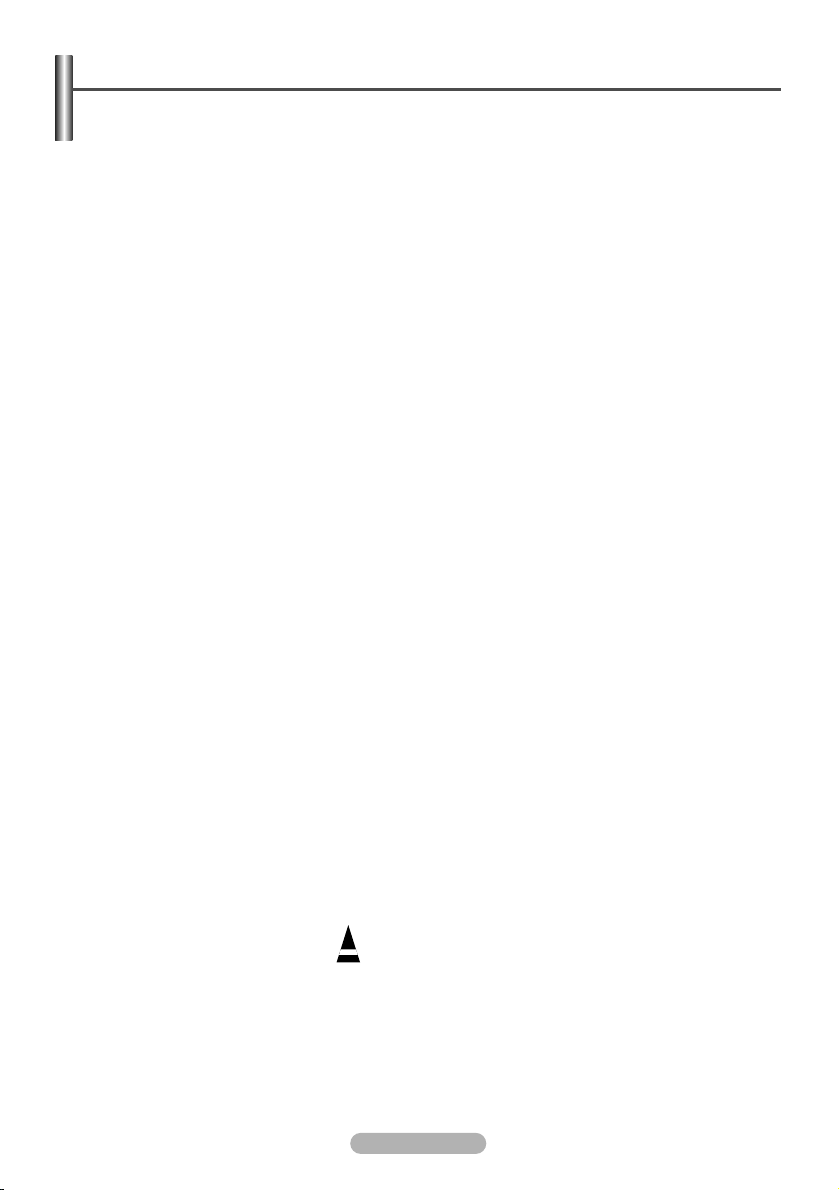
Índice
◆ F
◆ APÉNDICE
EATURE USO DE LA FUNCIÓN DE DTV
■ Previsualización del sistema de menús del DTV ............................................................ 24
■ Funciones básicas............................................................................................................. 25
1. Pantalla de visualización............................................................................................... 25
2. Control del volumen....................................................................................................... 25
3. Selección de la pista sonora......................................................................................... 25
4. Selección de la pista de vídeo...................................................................................... 25
5. Lista de servicios ...........................................................................................................25
6. Información del programa............................................................................................. 26
■ Funcionamiento del menú DTV........................................................................................ 26
Menú principal.................................................................................................................... 26
1. Instalación ...................................................................................................................... 26
1.1 Selec. país ................................................................................................................... 27
1.2 Exploración automática............................................................................................... 27
1.3 Exploración manual..................................................................................................... 27
1.4 Restaurar los valores de fábrica................................................................................. 27
2. Organización de los canales......................................................................................... 28
2.1 Borrar frecuencia ......................................................................................................... 28
2.2 Suprimir canal..............................................................................................................28
2.3 Suprimir todos los canales.......................................................................................... 28
2.4 Desplazar y editor canal.............................................................................................. 28
3. Bloqueo primario............................................................................................................ 29
3.1 Fijar el bloqueo de canales......................................................................................... 29
3.2 Cambiar el código PIN................................................................................................ 29
4. Configuración del sistema............................................................................................. 30
4.1 Selección del idioma ................................................................................................... 30
4.2 Configuración de OSD................................................................................................ 30
4.3 Parámetros de hora..................................................................................................... 30
4.4 Información del sistema .............................................................................................. 30
4.5 Ampliación del software .............................................................................................. 30
■ Instalación de la tarjeta CI................................................................................................. 31
■ Función de teletexto.............................................................................................. 32
■ Cómo instalar el soporte de montaje mural.......................................................... 33
■ Configuración del mando a distancia.................................................................... 36
■ Resolución de problemas...................................................................................... 41
Símbolos
Pulse Importante Nota
☛
Español - 4
➢
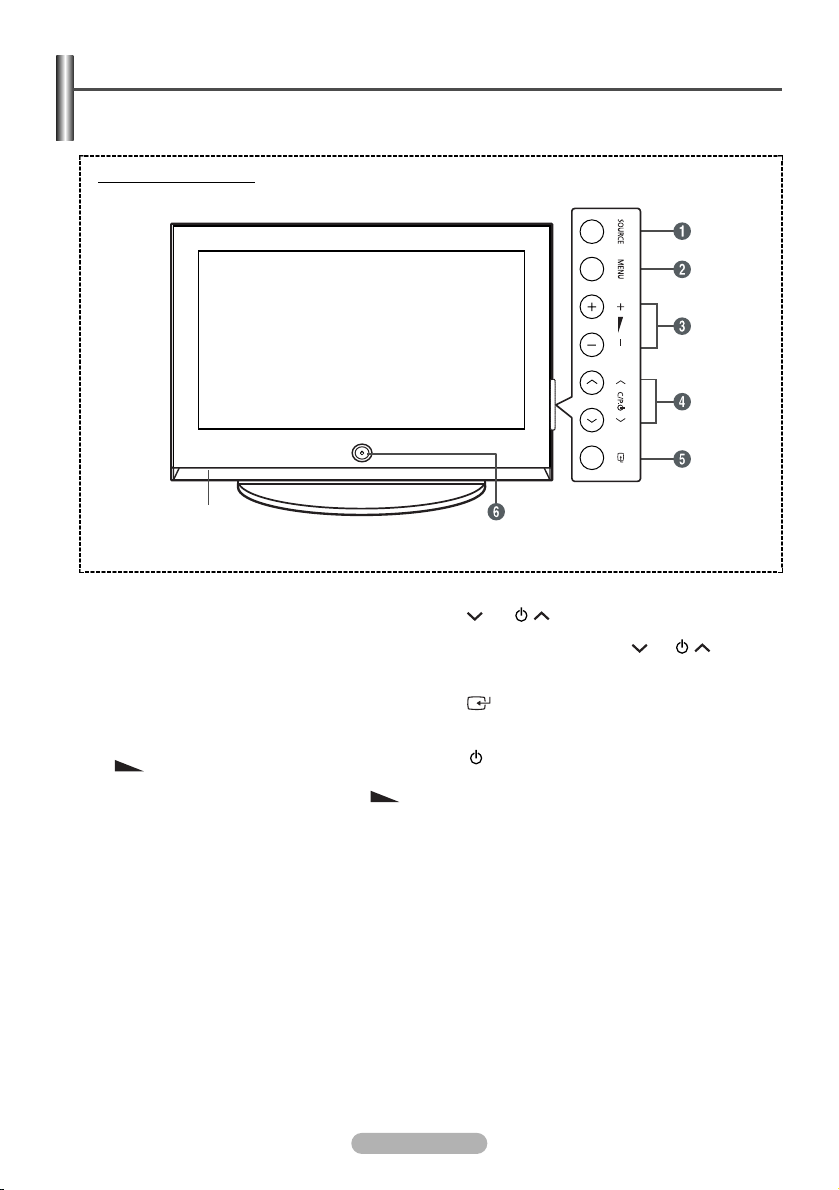
Panel de control
El color y la forma del producto pueden variar según el modelo.
➢
Panel frontal (o lateral)
Altavoz
Œ
SOURCE
Muestra un menú de todas las fuentes de entrada
disponibles (TV, Ext.1, Ext.2, AV, S-Vídeo,
Componente, PC, HDMI1, HDMI2, DTV).
´
MENU
Púlselo para ver el menú en pantalla con las
opciones del televisor.
+
ˇ
-
Púlselos para aumentar o reducir el volumen.
En el menú en pantalla, utilice los botones
de igual modo que los botones œ y √ del mando a
distancia.
+
-
¨
C/P.
Se pulsan para cambiar de canal. En el menú en
pantalla, utilice los botones C/P. de igual
modo que los botones … y † del mando a distancia.
ˆ
(ENTER)
Se pulsa para confirmar una selección.
Ø
(Power)
Púlselo para encender o apagar el PDP.
Indicador de encendido
- Apagado: Rojo
- Encendido: Apagado
Sensor del mando a distancia
El mando a distancia debe dirigirse hacia este punto
del televisor.
Pulse el botón MENU una vez en el modo DTV, a continuación se muestra el menú DTV.
➢
Español - 5
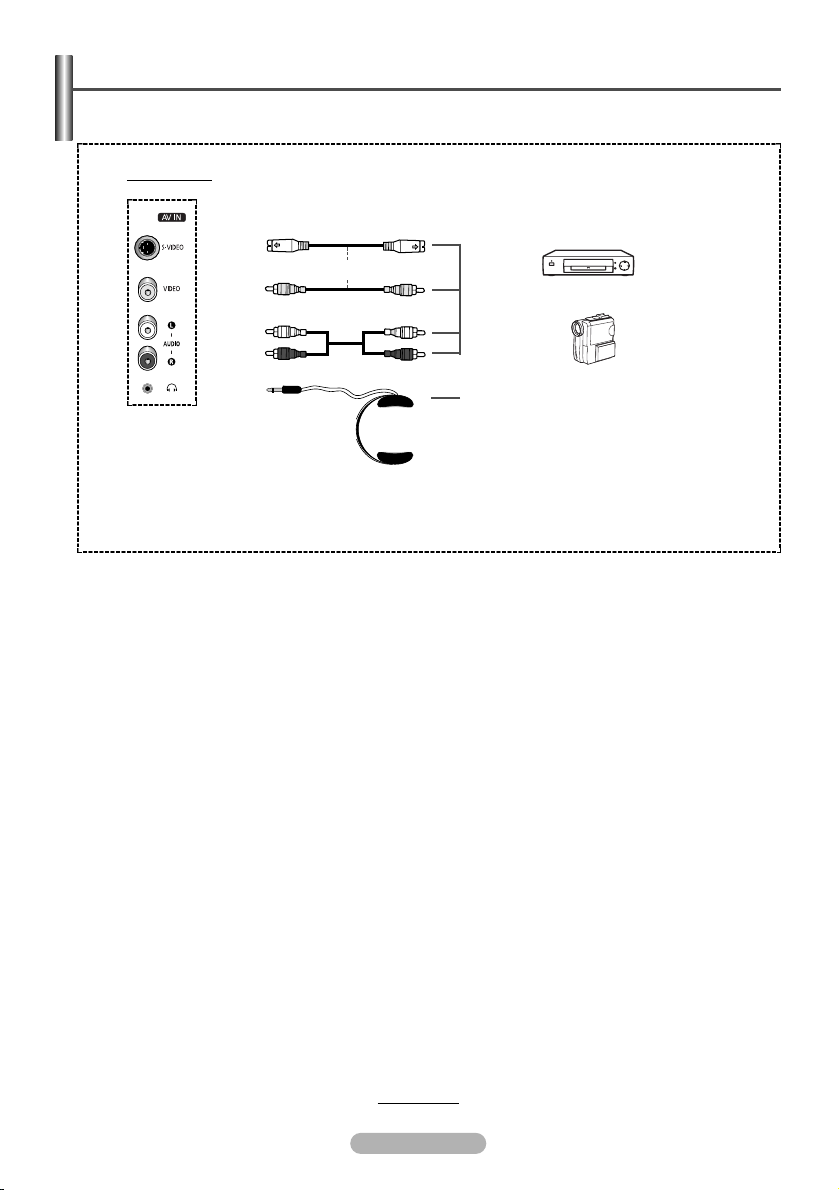
Panel de conexión
El color y la forma del producto pueden variar según el modelo.
➢
Panel lateral
o
Œ
´
Œ S-Vídeo o Vídeo / Audio L/R
Entradas de vídeo (S-Vídeo o Vídeo) y audio para
dispositivos externos, como una videocámara o
un reproductor de vídeo.
El uso continuado de auriculares a un volumen ele vado puede dañar la capacidad auditiva.
➢
continuación...
Español - 6
´ Conector de los auriculares
Puede conectar unos auriculares al televisor si desea
ver un programa de televisión sin molestar a las
personas que están en la misma habitación.
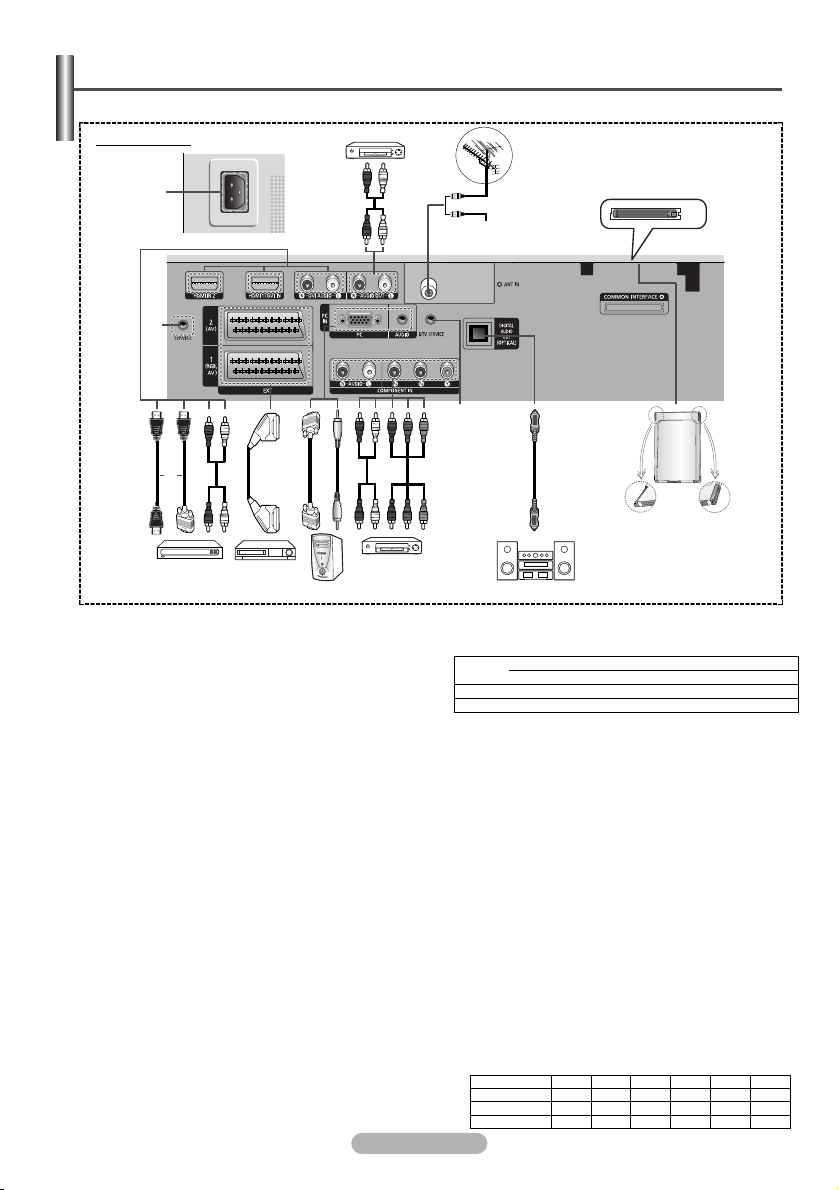
Panel de conexión
El color y la forma del producto pueden variar según el modelo.
➢
Panel posterior
ˇ
Ô
o
´
Red de televisión
por cable
Œ
˝
ˆ
or
Please insert the
card as shown
”’
∏
Al conectar un sistema de audio o vídeo al aparato, asegúrese de que todos los elementos están apagados.
☛
Cuando conecte un dispositivo externo, debe hacer coincidir los colores del terminal de conexión y del cable.
☛
Œ Ranura para INTERFAZ COMÚN
Inserte la tarjeta CI (Interfaz común) en la ranura.
Conexión de la TARJETA CI (Interfaz común)
- Si no se inserta una “TARJETA CI” con algunos canales, en la
pantalla aparece “Scramble Signal” (Señal codificada).
- En 2 o 3 minutos aparecerá en la pantalla la información del
enlace que contiene un número telefónico, un identificador de
TARJETA CI, un identificador del sistema y demás información.
Si aparece un mensaje de error, póngase en contacto con su
proveedor de servicios.
- Una vez completada la configuración de la información del canal,
aparecerá el mensaje “Updating Completed” (Actualización
completada), para indicar que la lista de canales ya se ha
actualizado.
Debe obtener una TARJETA CI en un proveedor local de servicios. Para
➢
retirar la TARJETA CI, extráigala cuidadosamente con los dedos, puesto
que si cae al suelo se puede dañar.
´
ANT IN VHF/UHF (75Ω)
Conector coaxial de 75Ω para antena / red por cable.
ˇ
Conexión de dispositivos de audio externos
Puede conectar las señales de audio desde el televisor
a una fuente externa, como un equipo de audio.
¨ SALIDA DE AUDIO DIGITAL (ÓPTICA)
Se conecta a un componente de audio digital.
ˆ DTV SERVICE
Conector solamente para servicio.
Ø
COMPONENT IN
Entradas de vídeo (Y/PB/PR) y audio (L-AUDIO-R) para
el componente.
∏
PC IN / AUDIO
Se conecta a la toma de salida de audio y vídeo del PC.
”
EXT 1, EXT 2
Tomas de entrada o salida para dispositivos externos,
como aparatos de vídeo, reproductores de DVD,
televisión digital, videojuegos o reproductores
de videodiscos.
Ø
Español - 7
¨
Especificación de entrada/salida
Conector
EXT 1
EXT 2
’ HDMI 1/DVI IN
Conéctela a la toma HDMI de un dispositivo que tenga salida HDMI.
Estas entradas se pueden utilizar también como una conexión DVI
con entradas de señales de audio analógicas independientes. Para
realizar esta conexión se requiere un cable opcional HDMI/DVI.
Cuando se usa un adaptador HDMI/DVI, las entradas de señales de
audio analógicas DVI del televisor permiten recibir señales de audio
por las entradas derecha e izquierda desde un dispositivo DVI.
(No es compatible con un PC)
-
Cuando conecte este equipo a un decodificador, un reproductor
de DVD, una consola de juegos, etc., a través de HDMI o DVI debe
comprobar que el modo de salida de vídeo sea compatible como se
muestra en la tabla inferior. Un error de compatibilidad puede causar
distorsión o ruptura de la imagen o que ésta no se vea.
-
No intente conectar en la toma HDMI/DVI un PC o una tarjeta
gráfica portátil. (Sólo se conseguirá una pantalla en blanco.)
DVI AUDIO IN L/R
Salidas de audio DVI para dispositivos externos.
HDMI IN 2
Conéctela a la toma HDMI de un dispositivo que tenga salida HDMI.
˝ SERVICE
Conector solamente para servicio.
Ô POWER IN
Conecte el cable de alimentación suministrado.
Modos admitidos para HDMI/DVI y Componente
➢
HDMI/DVI 50Hz
HDMI/DVI 60Hz
Componente
Entrada
Vídeo
✔✔✔✔✔
480i
X
X
O
Salida
Vídeo + Audio (L/R)RGBAudio (L/R)
Sólo está disponible la salida de TV o DTV.
La salida que puede elegir.
720p
576p
576i
480p
O
O
O
O
X
X
X
O
O
1080i
O
O
O
O
O
O
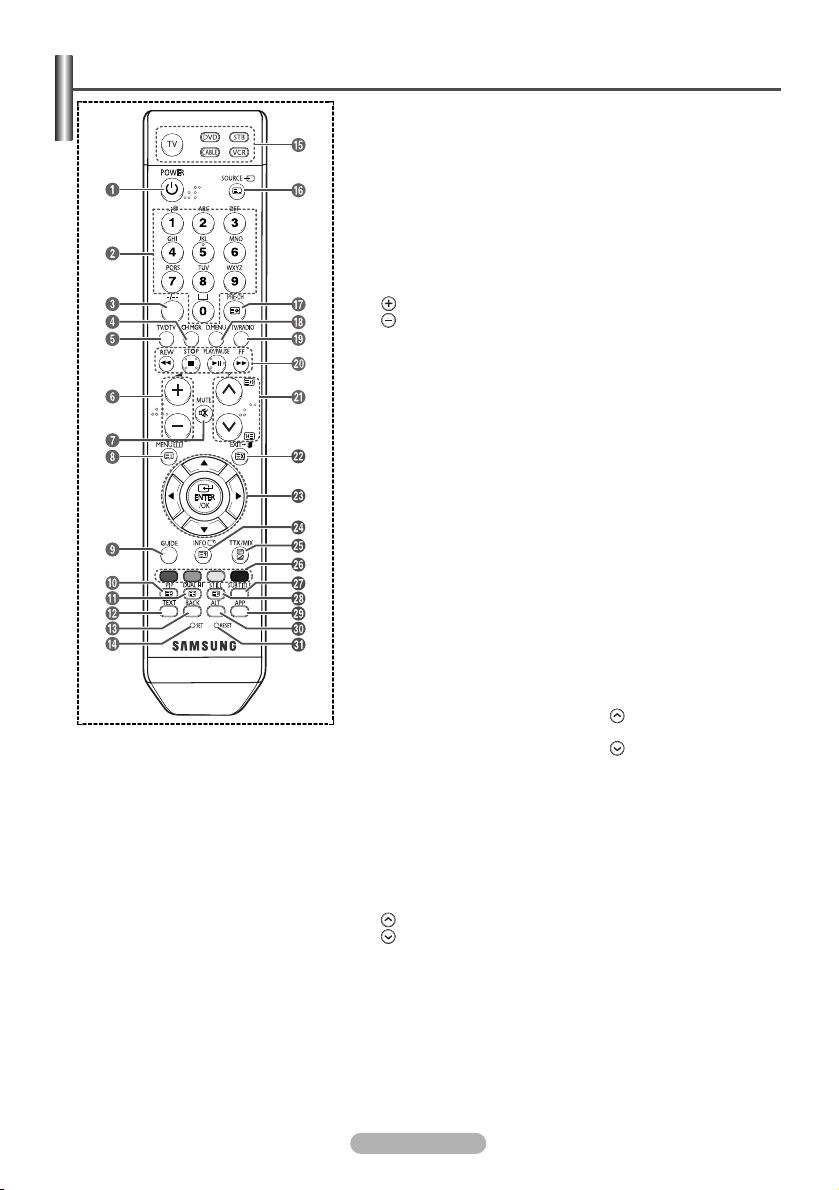
Vista del mando a distancia
ŒŒ
Botón POWER
(enciende o apaga el TV)
´´
Botones numéricos para
acceso directo a los canales
ˇˇ
Selección de canal de
uno/dos dígitos
¨¨
Botón de control del canal
(Consulte la página 13)
ˆˆ
Selecciona directamente el
modo TV
ØØ
Aumento de volumen
Disminución del volumen
∏∏
Desactivación temporal del
sonido
””
Muestra el menú principal en
pantalla
’’
Visualización de la Guía
electrónica de programas
(EPG).
˝˝
Activa o desactiva la función
Picture-in-Picture (Imagen en
imagen)
ÔÔ
Selección del modo de sonido
No disponible
ÒÒ
Este botón también se utiliza
para volver a la página
anterior en D.MENU.
ÚÚ
Configuración del mando a
distancia
ÆÆ
Selecciona un dispositivo de
destino que controlar con el
mando a distancia Samsung
(TV, DVD, STB, CABLE,
VCR).
ıı
Selección de fuente disponible
˜˜
Canal anterior
¯¯
Menú de pantalla del DTV
˘˘
Botón para alternar entre
canal de radio y canal de TV
¿¿
Funciones de VÍDEO/DVD
(Rebobinar, Parar, Reproducir/
Pausa, Avance rápido)
¸¸
Canal siguiente
Canal anterior
˛˛
Sale del menú en pantalla
◊◊
Controla el cursor en el menú
±±
Se utiliza para ver información
sobre la emisión actual
––
Selección de tema de Fastext
——
Visualización de subtítulos
digitales
÷÷
Congela la imagen
®®
No disponible
∑∑
Selecciona la lista de las
pistas sonoras y de vídeo
para el servicio actual
µµ
Si el mando a distancia no
funciona correctamente,
extraiga las pilas y pulse el
botón RESET durante 2 o 3
segundos.
Vuelva a colocar las pilas y
utilice de nuevo el mando a
distancia.
Funciones de teletexto
(Consulte la página 32.)
ˆˆ
Sale del teletexto (según los
modelos)
””
Índice del teletexto
˝˝
Teletexto en espera
ÔÔ
Selección de tamaño de
teletexto
ıı
Selección del modo de
teletexto (LIST/FLOF)
˜˜
Página secundaria de
teletexto
¸¸
P:Página siguiente de
teletexto
P:Página anterior de
teletexto
˛˛
Cancelar teletexto
±±
Mostrar teletexto
≠≠
Visualización del
teletexto/mezcla Si pulsa
TEXT/MIX se seleccionan los
modos Teletext (Teletexto),
Double (Doble) o Mix (Mezcla)
por este orden.
––
Selección de tema de Fastext
÷÷
Memorización de teletexto
El exceso de luz puede influir en el rendimiento del mando a
➢
distancia.
Es un mando a distancia especial para personas con
➢
discapacidades visuales; presenta puntos Braille en los botones
de encendido, de canales, del volumen, de parar, de reproducir y
de pausa.
Español - 8
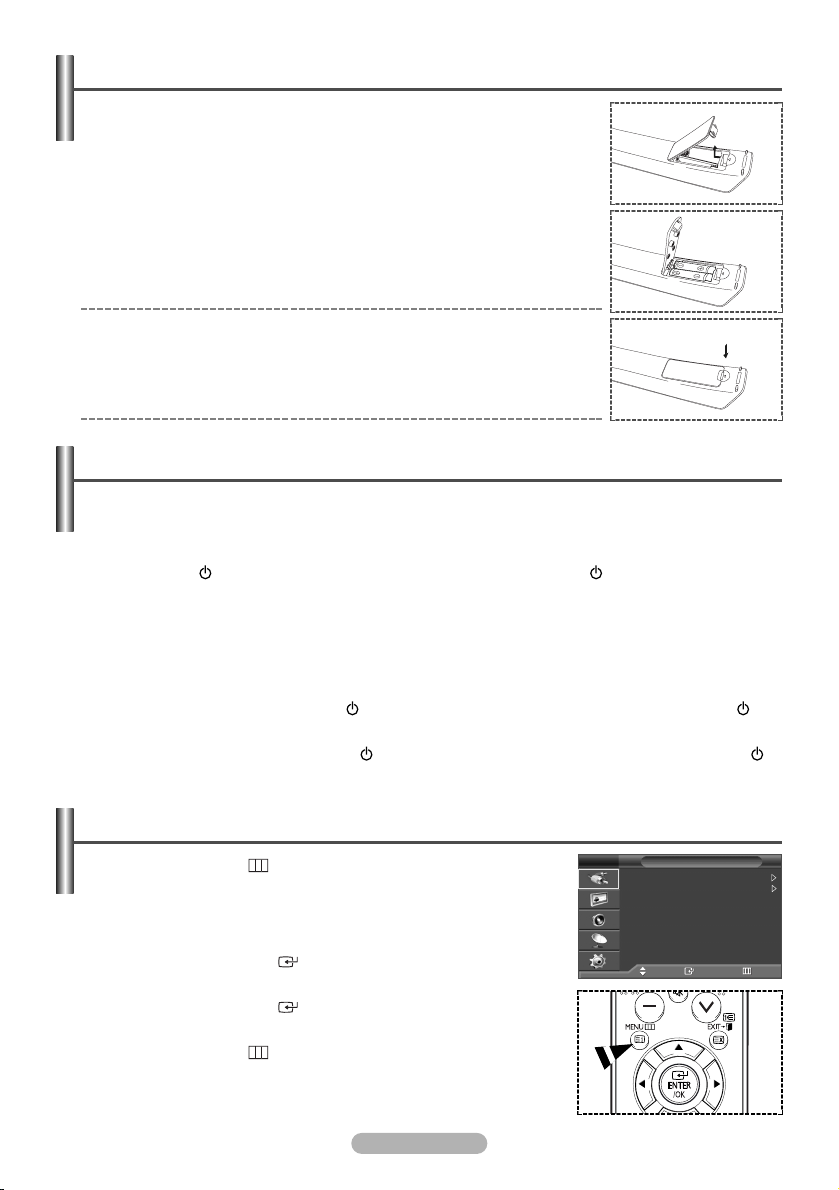
Instalación de las pilas en el mando a distancia
1 Levante la tapa de la parte posterior del mando a distancia, como se muestra en
la ilustración.
2 Instale dos pilas de tamaño AAA.
Asegúrese de respetar los extremos “+” y “–” de las pilas que se indican en el
➢
diagrama del interior del compartimento.
3 Cierre la tapa, como se muestra en la ilustración.
Si no va a utilizar el mando a distancia durante mucho tiempo, quite las pilas
➢
y guárdelas en un lugar fresco y seco. El mando a distancia se puede utilizar
hasta a una distancia de 7 metros del TV. (Asumiendo el uso típico del TV,
las pilas duran aproximadamente un año.)
Si el mando a distancia no funciona... Efectúe estas comprobaciones:
➢
1. Está encendido el televisor?
2. Están intercambiados los polos positivos y negativos de las pilas?
3. Se han agotado las pilas?
4. Ha habido un corte de energía o se ha desenchufado el cable?
5. Hay en las proximidades un fluorescente o un neón?
Apagado y encendido del televisor
El cable de alimentación se encuentra en la parte posterior del televisor.
1 Enchufe el cable de alimentación en una toma eléctrica adecuada.
La tensión principal se indica en la parte posterior del televisor y la frecuencia es de 50 o 60 Hz.
➢
2 Pulse el botón (encender/apagar) del frontal del televisor o el botón POWER () del mando a distancia
para encender el televisor. El último canal que veía antes de apagar el televisor se vuelve a seleccionar
automáticamente. Si aún no ha memorizado ningún canal, no aparecerá ninguna imagen definida.
Consulte “Memorización automática de canales” en la página 11 o “Memorización manual de canales” en la
página 12.
Cuando el televisor se enciende por primera vez, algunos valores se establecen de forma automática.
➢
Consulte “Función Plug & Play” en la página 10.
3 Para apagar el televisor, pulse el botón (encender/apagar) del frontal del televisor o el botón POWER ()del
mando a distancia.
4 Para encender el televisor, pulse el botón (encender/apagar) del frontal del televisor o el botón POWER ()o
los botones numéricos del mando a distancia.
Visualización de los menús
1 Pulse el botón MENU ().
En la pantalla aparece el menú principal
En cuya parte izquierda hay cinco iconos: Entrada, Imagen, Sonido,
Canal y Configuración.
2 Pulse los botones … o † para seleccionar uno de los iconos.
Pulse el botón ENTER/OK
3 Pulse los botones … o † para ir a los elementos del menú.
Pulse el botón ENTER/OK
4 Pulse los botones …/†/œ/√ para cambiar los elementos seleccionados.
Pulse el botón MENU ()para volver al menú anterior.
5 Pulse el botón EXIT para salir del menú.
()
para acceder al submenú del icono.
()
para seleccionar las opciones del menú.
Español - 9
TV
Fuentes : TV
Editar nombre
Entrada
Mover Entrar Salir

Congelación de la imagen actual
Puede congelar la imagen mientras ve un programa de televisión con sólo pulsar
el botón STILL. Para volver a ver la imagen en el modo normal, vuelva a pulsar
el botón.
Para prevenir el desgaste de la pantalla, esta función se cancelará
➢
automáticamente después de 5 minutos.
Función Plug & Play
Plug & Play
Iniciar Plug & Play
Aceptar
Entrar Salir
Cuando el televisor se enciende por primera vez, algunos valores se establecen de
forma automática y correlativa:
Están disponibles los ajustes siguientes.
1 Si el televisor está en modo de espera, pulse el botón POWER () del
mando a distancia. Aparece el mensaje para iniciar Plug & Play.
El menú Idioma aparece automáticamente al cabo de unos segundos.
2
3 Seleccione el idioma correspondiente pulsando los botones
()
Pulse el botón ENTER/OK
. Aparece el mensaje para comprobar si la
… o †
.
antena está conectada.
4 Asegúrese de que la antena esté conectada al televisor.
. Aparece el menú País.
Pulse el botón ENTER/OK
5 Seleccione el país o área pulsando el botón
Pulse el botón ENTER/OK
6
Para comenzar la memorización de canales, pulse el botón ENTER/OK ().
()
… o †
. Aparece el menú para seleccionar canales.
()
.
La búsqueda finaliza de forma automática. El televisor empezará a
memorizar todos los canales disponibles.
para ajustar el reloj.
Pulse el botón ENTER/OK
()
7 Pulse los botones œ o √ para seleccionar la hora o el minuto.
… o †
Ajústelos pulsando los botones
Puede escribir el número de horas o minutos directamente pulsando los
➢
botones numéricos del mando a distancia.
.
8 Pulse el botón ENTER/OK () para confirmar el ajuste.
Aparece el menú de búsqueda de canales de DTV y el canal de DTV se
actualiza automáticamente.
Cuando se actualiza el canal de DTV, la fuente de la lista de fuentes del
➢
menú Input (Entrada) se cambia automáticamente a DTV.
Para obtener información detallada acerca de la actualización de
➢
canales de DTV, consulte la página 28 de este manual.
TV
Configuración
Plug & Play
Idioma : Español
Hora
Modo Juego : Desactivado
Pantalla azul : Desactivado
Melodía : Desactivado
PC
Más
Mover Entrar Volver
Si desea reiniciar esta función...
1 Pulse el botón MENU () para ver el menú.
Pulse los botones … o † para seleccionar
2
ENTER/OK
().
3 Pulse de nuevo el botón ENTER/OK
Aparece el mensaje para iniciar Plug & Play.
Español - 10
Configuración
para seleccionar Plug & Play.
()
y después pulse
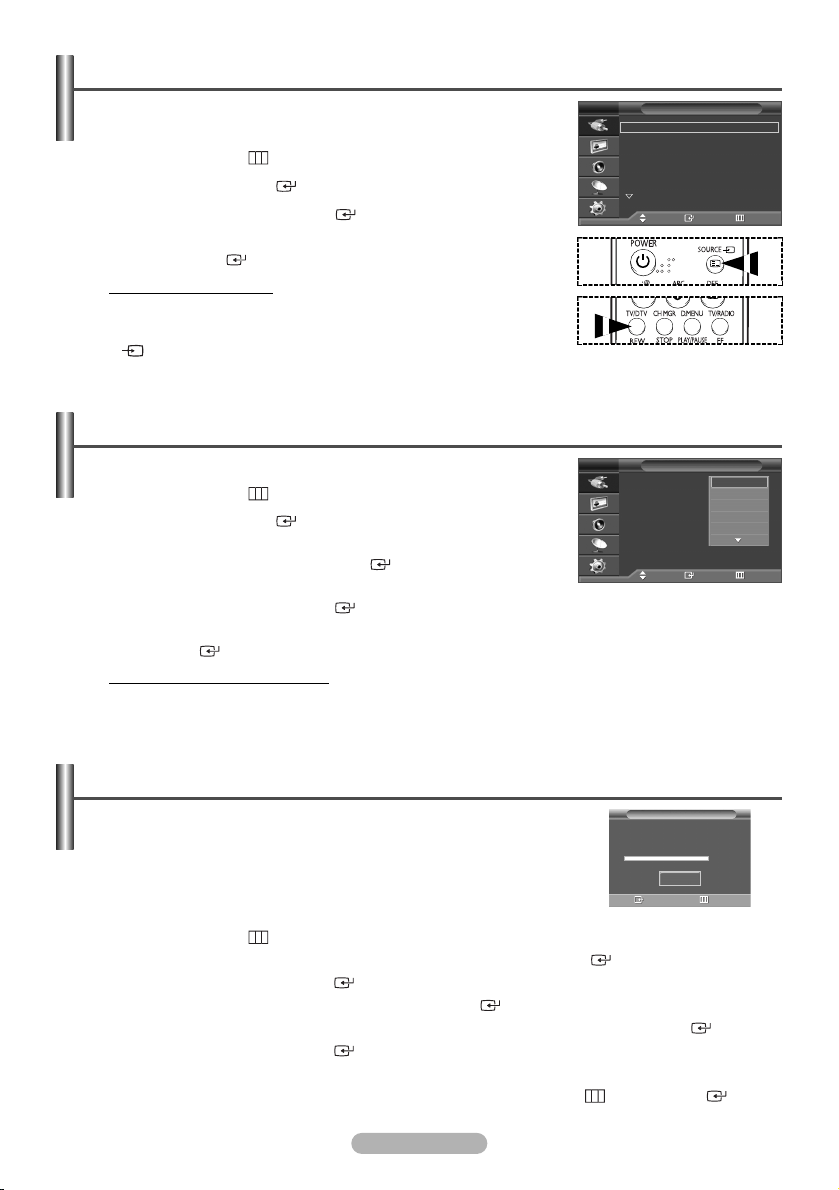
Visualización de una fuente de señal externa
Puede cambiar entre la señal de imagen del equipo conectado (vídeo, DVD,
receptor de TV digital) y la fuente del televisor (emisión o cable).
1 Pulse el botón MENU () para ver el menú.
Pulse el botón
2
3 Pulse de nuevo el botón
4 Pulse los botones
botón ENTER/OK
ENTER/OK
… o †
.
()
() para seleccionar Fuentes.
ENTER/OK ()
.
para seleccionar la fuente de la señal y pulse el
Fuente disponible de señal: TV, Ext.1, Ext.2, AV, S-Vídeo,
Componente, PC, HDMI1, HDMI2, DTV
Ta mbién puede seleccionar estas opciones pulsando el botón SOURCE
➢
() del mando a distancia.
Para volver a ver programas de televisión, pulse el botón TV/DTV y
➢
seleccione el número de canal que desee.
Edición de los nombres de los dispositivos
Puede dar un nombre a la fuente externa.
1 Pulse el botón MENU () para ver el menú.
Pulse el botón
2
3 Pulse los botones
a continuación, pulse el botón ENTER/OK
4 Pulse los botones
editarla y pulse el botón ENTER/OK
5 Seleccione el dispositivo necesario pulsando los botones
y ENTER/OK
Nombres de dispositivos disponibles:
STB, Satélite STB, Receptor AV, Receptor DVD, Juego,
Videocámara, DVD combo, DHR o PC.
6 Pulse el botón EXIT para salir.
ENTER/OK
… o †
… o †
()
.
().
para seleccionar Editar nombre y,
()
.
con el fin de seleccionar la fuente externa para
.
()
… o †
,
Vídeo, DVD, D-VHS, Cable STB, HD
TV
TV
Ext.1 :
Ext.2 :
AV :
S-Vídeo :
Componente :
PC :
TV
Ext.1 :
Ext.2 :
AV :
S-Vídeo :
Componente :
PC :
HDMI :
HDMI2 :
Más
Fuentes
----
----
----
----
----
----
Mover Entrar Volver
Editar nombre
-----
----
-----
Vídeo
-----
DVD
-----
D-VHS
-----
Cable STB
-----
-----
Mover Entrar Volver
----
Memorización automática de canales
No disponible en los modos DTV o de entrada externa.
➢
Puede explorar los rangos de frecuencia disponibles (la disponibilidad varía en
función del país). Puede que los números de programa asignados automáticamente no
correspondan a los números de programa reales o deseados. Sin embargo, puede
ordenar los números de forma manual y borrar los canales que no desee ver.
1 Pulse el botón MENU () para ver el menú.
2 Pulse los botones … o † para seleccionar Canal y después pulse ENTER/OK ().
Pulse de nuevo el botón
3
4
Seleccione el país pulsando los botones … o † y
5
Pulse los botones … o † para seleccionar Guardado automático y pulse después
6
Pulse de nuevo el botón
La búsqueda finaliza de forma automática.
Para detener la búsqueda antes de que finalice, pulse los botones MENU () o ENTER/OK
➢
ENTER/OK
ENTER/OK
( ). Aparece una lista de los países disponibles.
ENTER/OK
().
ENTER/OK
() para iniciar la búsqueda.
Español - 11
Guardado automático
--
P1 C
Empezar
Entrar Volver
().
()
40 MHz
0 %
.
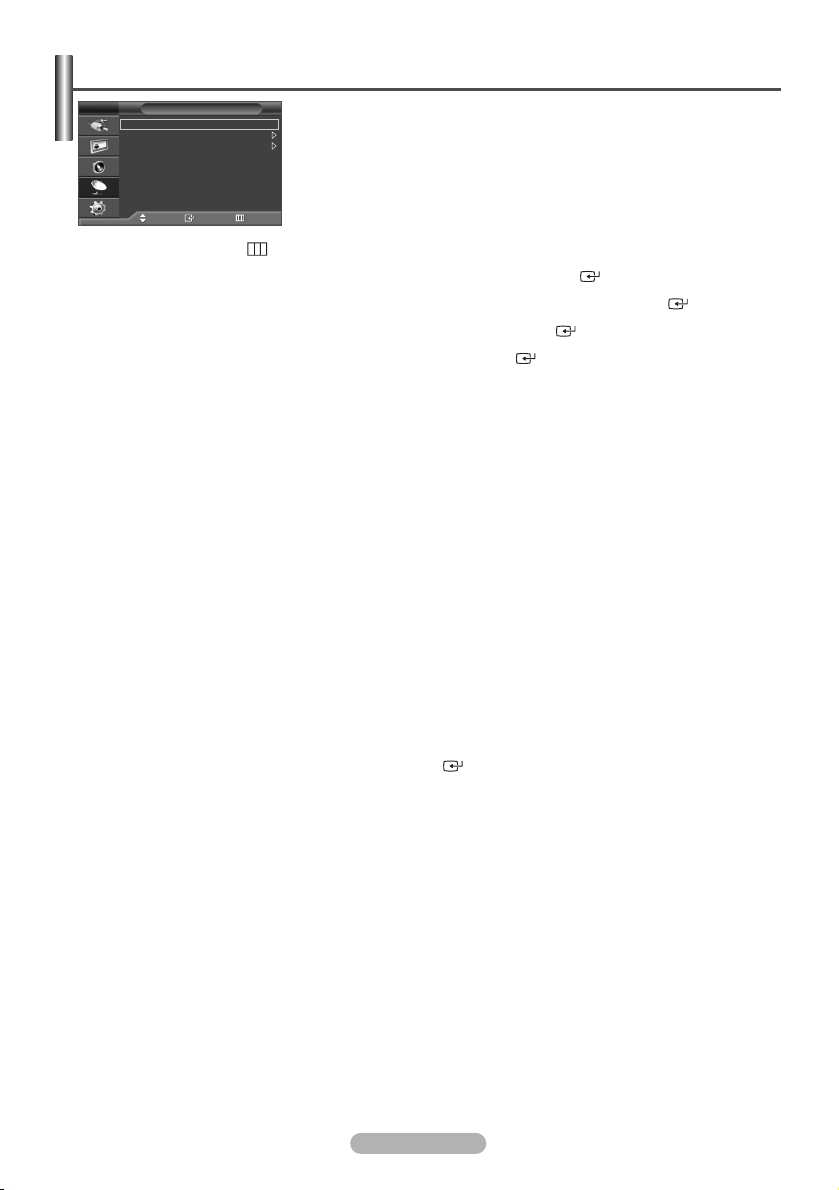
Memorización manual de canales
TV
1 Pulse el botón MENU () para ver el menú.
2
3 Pulse los botones
4 Seleccione la opción necesaria pulsando los botones
5 Cuando esté satisfecho con los ajustes, pulse el botón ENTER/OK
6 Pulse el botón EXIT para salir.
◆ Programa (número de programa que asignar a un canal)
◆ Sistema de color: AUTO/PAL/SECAM/NTSC 4.43
◆ Sistema de sonido: BG/DK/I/L
◆ Canal (si conoce el número de canal que desea guardar)
◆ Buscar (si no conoce los números de los canales)
◆ Guardar (cuando guarde el canal y el número de programa asociado)
☛
Guardado manual
Programa : P 1
Sistema de color : AUTO
Sistema de sonido : BG
Canal : C 4
Buscar : 62 MHz
Guardar : ?
Mover Entrar Volver
Pulse los botones … o † para seleccionar Canal y después pulse
… o †
para seleccionar Guardado manual y pulse después ENTER/OK
-
Pulse los botones
-
Pulse los botones
-
Pulse los botones
Pulse los botones
-
-
Pulse el botón √ y después
Ta mbién puede seleccionar el número de canal directamente pulsando los botones numéricos (0~9).
➢
Si se produce un sonido anormal o no se produce sonido, vuelva a seleccionar el sistema de sonido
➢
adecuado.
-
Pulse los botones
-
El sintonizador explora el rango de frecuencia hasta que se recibe en la pantalla el primer canal o el canal que
… o †
… o †
… o †
… o †
… o †
No disponible en los modos DTV o de entrada externa.
➢
Puede memorizar un gran número de canales de televisión, incluidos aquellos
que se reciben por cable. Al almacenar canales de forma manual, puede elegir:
◆ Si se memoriza o no cada canal que se encuentre.
◆ El número con el que desea identificar cada canal memorizado.
… o †
ENTER/OK
y ENTER/OK
()
().
.
()
.
.
()
hasta que encuentre el número correcto.
para seleccionar el estándar de color deseado.
para seleccionar el estándar de sonido deseado.
para seleccionar C (Canal aéreo) o S (Canal por cable).
… o †
para seleccionar el número requerido.
para iniciar la búsqueda.
se haya seleccionado.
Se define en Aceptar pulsando el botón ENTER/OK
-
.
()
Modo de canal
◆ P (Modo de programa): Al finalizar la sintonización, las estaciones de emisión de su zona se habrán asignado
a los números de posición de P00 a P99. Puede seleccionar un canal introduciendo el número de posición en
este modo.
◆ C (Modo de canal aéreo): Puede seleccionar un canal introduciendo el número asignado a cada emisora
aérea de este modo.
◆ S (Modo de canal por cable): Puede seleccionar un canal introduciendo el número asignado a cada canal por
cable de este modo.
Español - 12
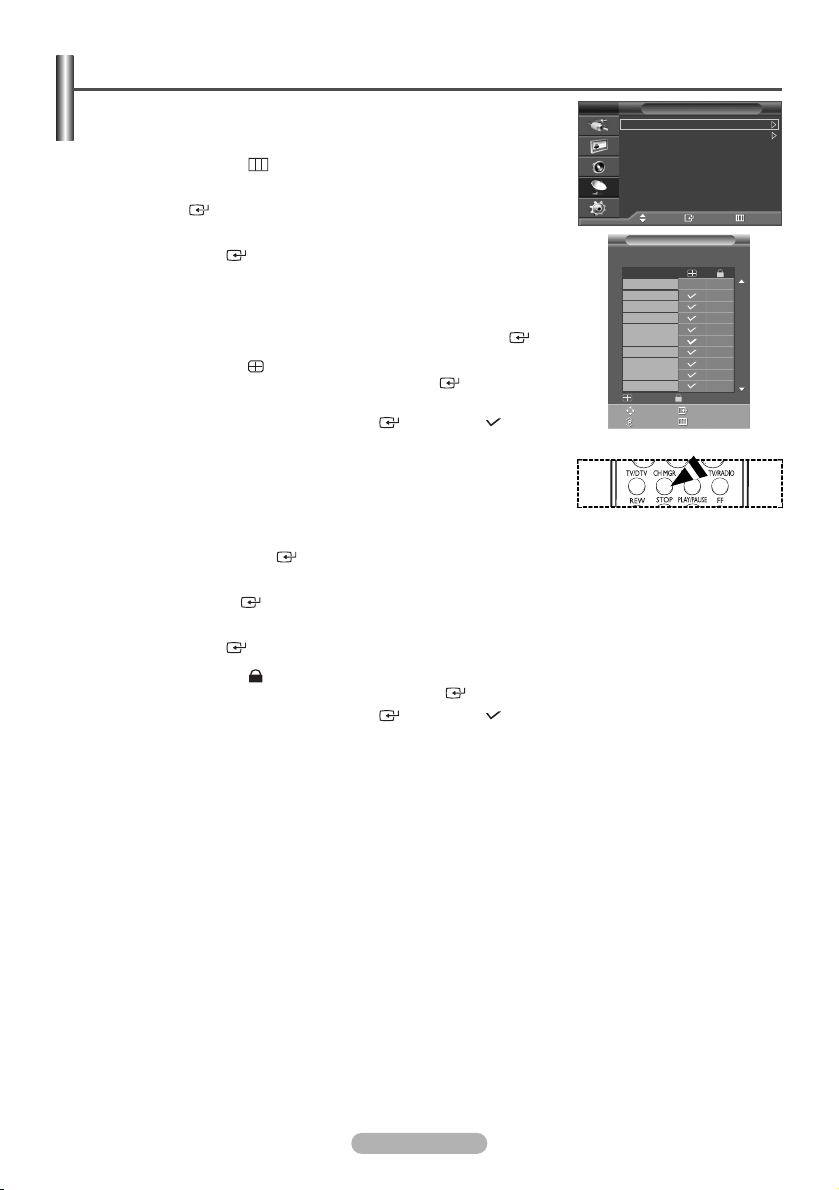
Adición y bloqueo de canales
No disponible en los modos DTV o de entrada externa.
➢
Mediante el gestor de canales, se pueden añadir o bloquear canales fácilmente.
1 Pulse el botón MENU () para ver el menú.
Pulse los botones … o † para seleccionar Canal y después pulse
2
ENTER/OK
3 Pulse los botones
botón ENTER/OK
◆ Adición de canales
Mediante el gestor de canales, se pueden añadir canales.
4 Seleccione Gestor de Canales pulsando el botón ENTER/OK
5 Desplácese al campo
canal que desee agregar y pulse el botón ENTER/OK
canal.
➢
◆ Bloqueo de canales
Esta función permite bloquear el vídeo y el audio para evitar que los usuarios no
autorizados (por ejemplo, los niños) puedan ver programas poco recomendables.
6 Pulse los botones
pulse el botón ENTER/OK
7 Seleccione Activado pulsando los botones
el botón ENTER/OK
8 Pulse los botones
botón ENTER/OK
9 Desplácese al campo
canal que desee bloquear y pulse el botón ENTER/OK
➢
➢
10 Pulse el botón EXIT para salir.
().
… o †
para seleccionar Gestor de Canales y pulse el
.
()
()
.
pulsando los botones
()
Si vuelve a pulsar el botón ENTER/OK
…/†/œ/
()
, el símbolo
√, seleccione el
()
para añadir el
()
que
aparece junto al canal desaparece y éste no se añade.
… o †
para seleccionar Seguridad para niños y
()
.
… o †
()
.
… o †
para seleccionar Gestor de Canales y pulse el
()
.
()
pulsando los botones
Si vuelve a pulsar el botón ENTER/OK
y, a continuación, pulse
…/†/œ/
√, seleccione el
()
, el símbolo
()
.
()
que
aparece junto al canal desaparece y éste deja de estar bloqueado.
Aparece una pantalla azul cuando se activa la función de Seguridad
para niños.
TV
Gestor de Canales
Seguridad para niños
P1 C 1
Prog.
0 C
1C 1
2C 3
3C 5
4C 8
5C 9
6C 10
7C 11
8C 12
9S 12
Añadir Bloquear
Mover Entrar
Página Volver
Gestor de Canales
Gestor de Canales
: Activado
Mover Entrar Volver
1 / 10
--
Puede seleccionar estas opciones pulsando el botón CH MGR en el mando
➢
a distancia.
Español - 13
